Dalje ćemo razgovarati o onemogućavanju računa pod imenom "Gost"koji se može samostalno stvoriti u sustavu Windows 7. Ako ste zainteresirani za brisanje ručno dodanog profila, poseban članak na našoj web stranici na donjoj poveznici pomoći će vam da to shvatite.
Više detalja: Uklanjanje računa u sustavu Windows 7
Metoda 1: Izbornik "Korisnički računi"
Profil ćete najlakše onemogućiti kroz odgovarajući odjeljak na upravljačkoj ploči. Samo imajte na umu da za to morate nužno imati administratorska prava, inače će se na zaslonu prikazivati podaci o nedostatku pristupa.
- Prijavite se u operativni sustav pod odgovarajućim računom.
- Otkriti "Početak" i odatle krenite u "Upravljačka ploča".
- Pronađite na popisu parametara "Korisnički računi".
- U prvom odjeljku zanima vas oznaka na koju je moguće kliknuti "Upravljanje drugim računom".
- Na popisu pronađite "Gost" i kliknite ovu pločicu da biste prešli na kontrolu.
- Kliknite naljepnicu "Onemogući račun gosta".
- Zaslon će prikazati informacije da je račun gosta onemogućen.
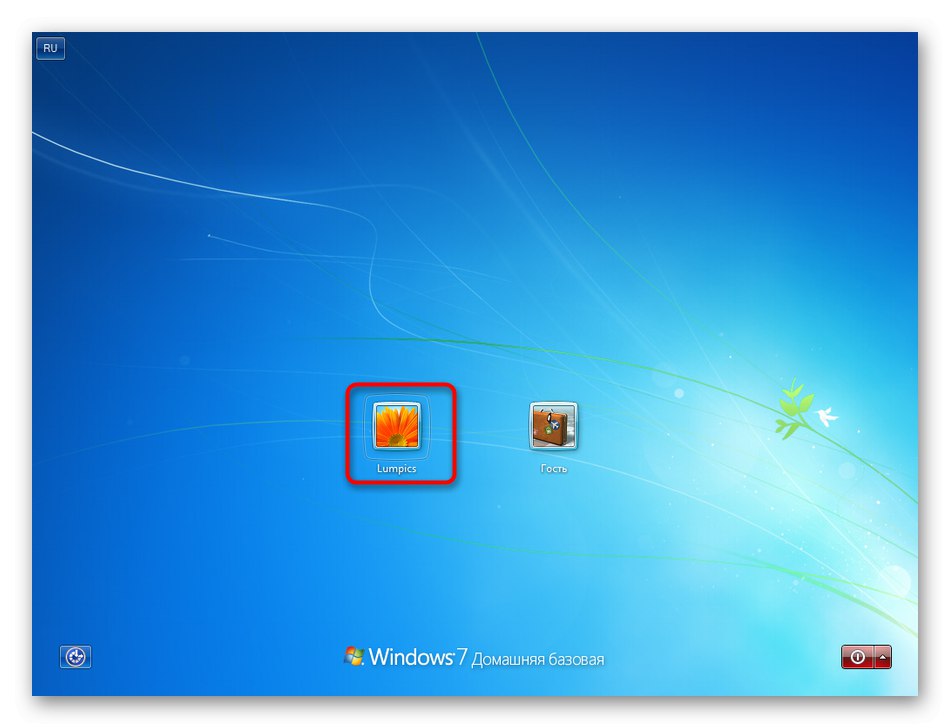
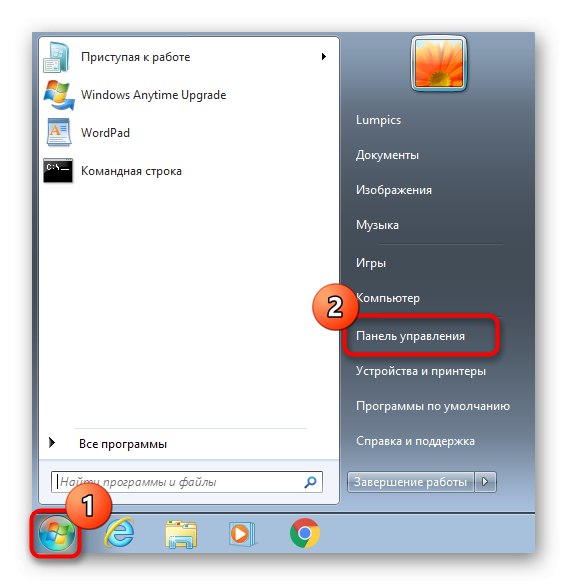
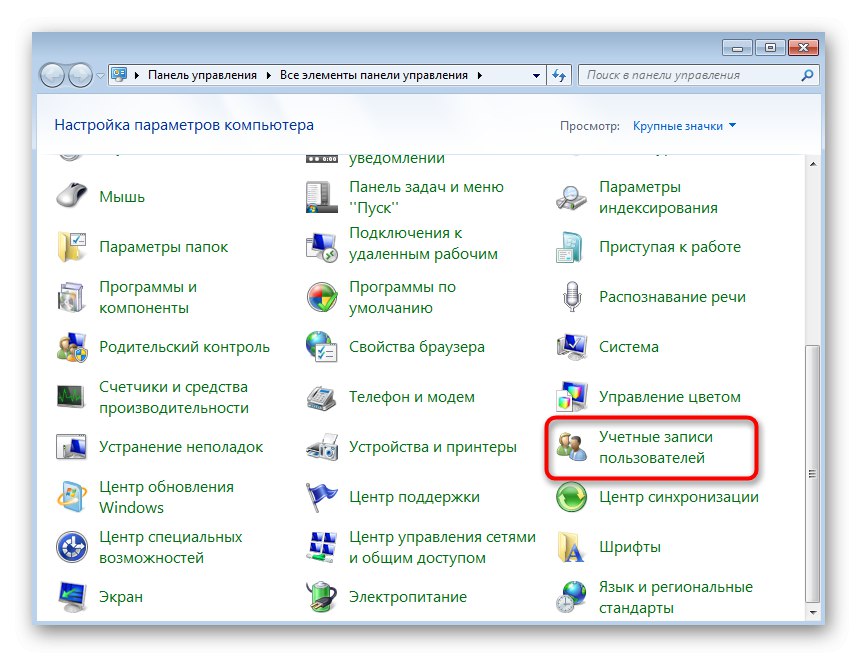
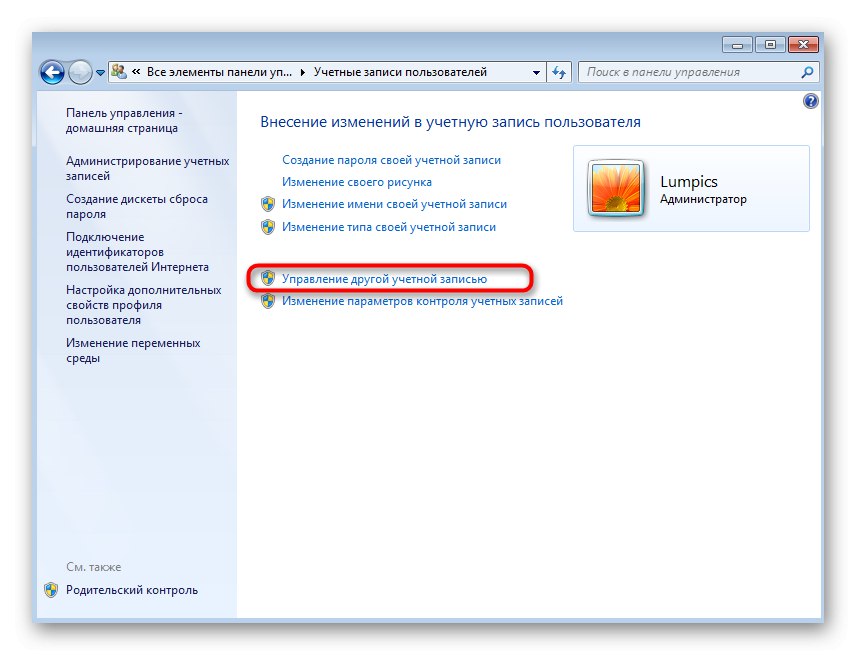
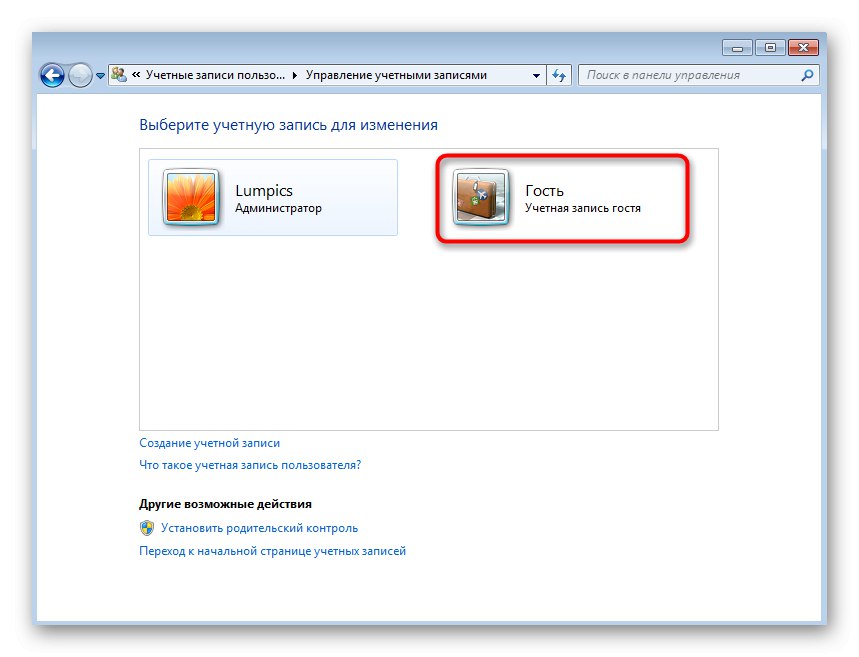
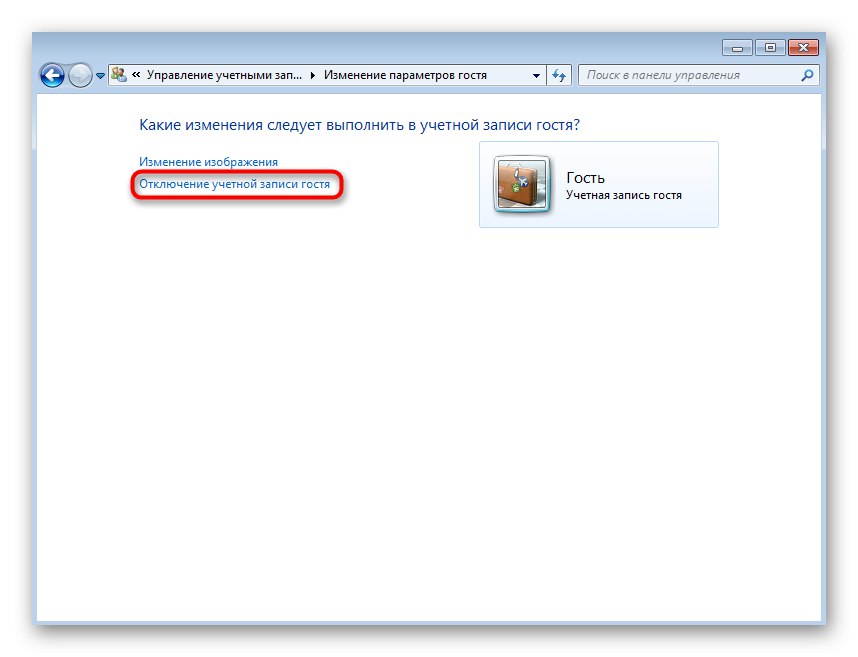
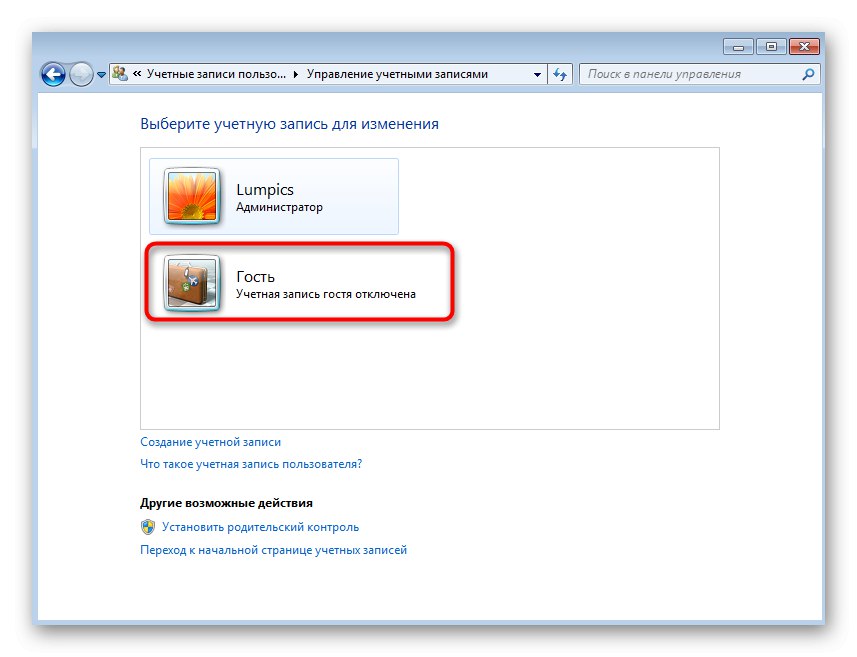
Zatim ikona "Gost" neće se prikazati kada uključite računalo u fazi autorizacije u OS-u. U bilo kojem trenutku možete se vratiti na isti izbornik i po potrebi ponovno aktivirati profil gostiju.
2. metoda: Upravitelj računa
Druga i zadnja metoda dostupna za onemogućavanje računa gosta je korištenje standardnog upravitelja računa. U tom će slučaju biti izbrisani i svi korisnički podaci povezani s ovim profilom. Ako je potrebno, napravite ih prije toga.
- Kad budete spremni, otvorite uslužni program "Trčanje" putem tipkovne prečice Win + R... Uđi tamo
kontrolirati korisničke lozinke2i kliknite na Unesi za potvrdu naredbe. - U prozoru koji se pojavi "Korisnički računi" istakni crtu "Gost" i kliknite na gumb "Izbrisati".
- Potvrdite brisanje i pričekajte da se ova operacija dovrši.
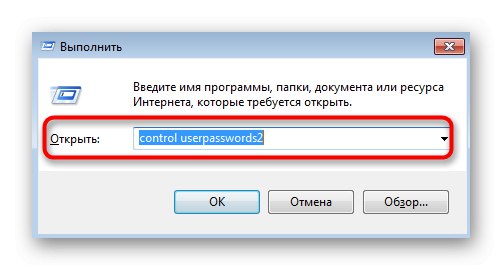
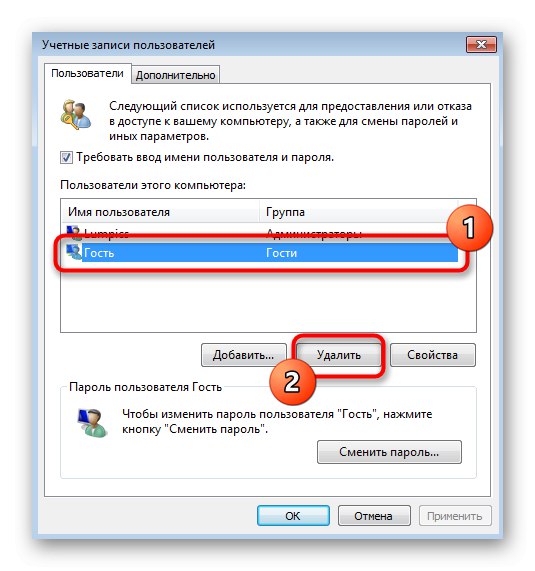
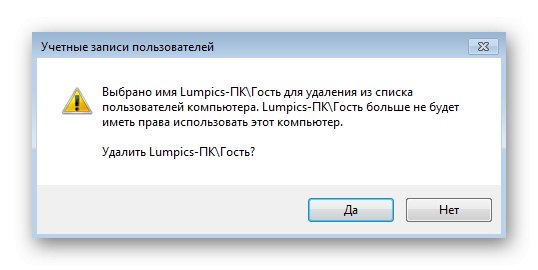
Ako znate druge metode za brisanje računa, koje su opisane u poveznici na početku članka, nećete ih moći koristiti za onemogućavanje profila gostiju, jer to ne pruža opća funkcionalnost operativnog sustava. Metode čišćenja putem naredbenog retka, odjeljak "Upravljanje računalom" i Registry Editor dostupni su samo za ručno kreirane račune.
